चालान सेटिंग
चालान योजना:
एक नया स्थान या स्टोरफ्रंट बनाने से पहले, आप एक नई चालान योजना परिभाषित कर सकते हैं या आप मौजूदा चालान योजनाओं का उपयोग कर सकते हैं। स्थानों के लिए अलग-अलग चालान योजनाएं होने से आपको उनकी पहचान करने में मदद मिल सकती है। चालान योजना चालान संख्या प्रारूप है।
आप अपने चालान नंबर के लिए प्रारूप को कॉन्फ़िगर कर सकते हैं।
कॉन्फ़िगर करने के लिए सेटिंग्स -> चालान सेटिंग्स पर जाएं
- Add पर क्लिक करें और एक स्कीम फॉर्मेट चुनें।
Format can be XXXX or <year>-XXXX - आप एक कस्टम उपसर्ग, चालान प्रारंभ संख्या, चालान संख्या में अंकों की संख्या भी प्रदान कर सकते हैं।
- पूर्वावलोकन बॉक्स चुने हुए विकल्प के अनुसार पूर्वावलोकन प्रदर्शित करेगा।
- किसी व्यवसाय का उपयोग करने के लिए आपको एक डिफ़ॉल्ट चालान योजना सेट करनी होगी।
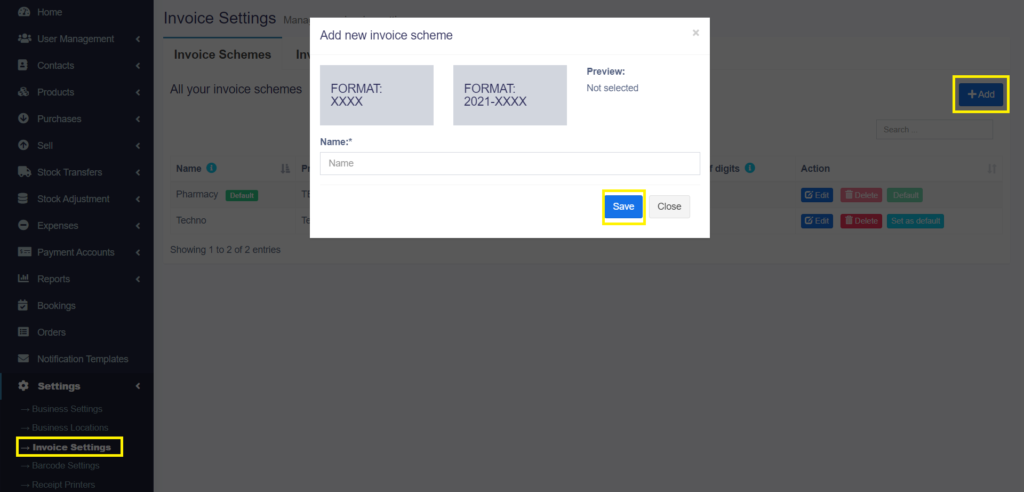
Invoice Layout:
यदि आप स्थान के लिए एक अलग चालान लेआउट चाहते हैं तो आपको एक नया स्थान बनाने से पहले एक चालान लेआउट बनाना चाहिए।
चालान लेआउट आपको विभिन्न चालान प्रारूप बनाने में मदद करता है।
एक नया चालान लेआउट जोड़ने के लिए:
- के लिए जाओ Settings->Invoice Settings->Invoice Layout->Add
- एक विशिष्ट विशिष्ट लेआउट नाम दें
- चालान के शीर्ष/शीर्षक में दिखाया जाने वाला टेक्स्ट जोड़ें। आम तौर पर, यह आपकी दुकान का नाम, शीर्षक 1 प्रारूप के साथ संरेखित केंद्र हो सकता है।
- अन्य प्रासंगिक विवरण जोड़ें।
- आप पता फ़ील्ड दिखा/छुपा सकते हैं।
- आप लेआउट को डिफ़ॉल्ट के रूप में चिह्नित कर सकते हैं। किसी स्थान के लिए कोई लेआउट नहीं मिलने पर डिफ़ॉल्ट लेआउट का उपयोग किया जाता है।
- सेव पर क्लिक करें।
To use an invoice layout in a location go to” Business Locations -> Edit” and assign the invoice layout.
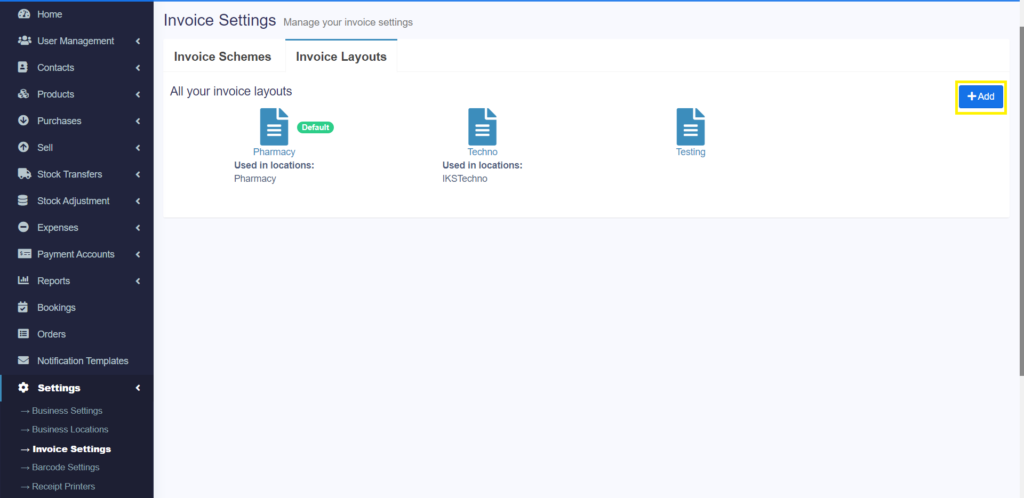
चालान डिजाइन:
- इनवॉइस लेआउट में, आपको इनवॉइस डिज़ाइन के विकल्प मिलेंगे।
- केवल ब्राउज़र आधारित प्रिंटिंग के लिए उपयोग किया जाता है और सर्वर आधारित प्रिंटिंग को प्रिंट नहीं करता है।
- Slim डिजाइन का उपयोग थर्मल लाइन प्रिंटर आधारित प्रिंटर के लिए किया जाता है .
आप किसी भी समय किसी व्यावसायिक स्थान के लिए चालान योजना और चालान लेआउट बदल सकते हैं।